2008 yılında piyasaya sürülmesinden bu yana, Google Chrome Kullanım kolaylığı, G-Suite entegrasyonu ve birçok platformdaki üstün performansı nedeniyle en popüler web tarayıcılarından biri olmaya devam ediyor. Bir parçası olarak oluşturuldu Google Krom Projesi, açık kaynaklı proje, Google Chrome'u herkesin deneyebileceği veya kullanabileceği ücretsiz ve internet çapında uyumluluğa sahip bir web tarayıcısı olarak başlattı. Google e-posta adresine sahip olan herkes (yani internet bağlantısı olan hemen hemen herkes), optimize edilmiş ve tanıdık bir deneyim için hesaplarını Chrome ile sorunsuz bir şekilde senkronize edebilir ve kişiselleştirebilir. Ayrıca önceki tarayıcınızdaki yer işaretlerini ve ayarları içe aktarabilir, Chrome hesabınız için adınızı ve resminizi ayarlayabilir veya Google hesabı özelliklerinizi doğrudan yönetmek için yeni bir bağlantı açabilirsiniz.
İçindekiler
- PC'nizde Google Chrome nasıl güncellenir
- iPhone/iPad'inizde Google Chrome nasıl güncellenir?
- Android cihazınızda Google Chrome nasıl güncellenir?
Google Chrome ayrıca oturum açma bilgilerini yönetme, şifreyi kontrol etme gibi zamandan ve emekten tasarruf etmenizi sağlayacak özellikler de sunar ihlaller, çevrimiçi işlemlerin yapılması ve güvenliğinin sağlanması ve adresin kaydedilmesi ve otomatik olarak doldurulması için çeşitli yollar sunar bilgi. Chrome ayrıca en sevdiğiniz uygulamalara ve hizmetlere bağlı kalmanızı sağlayacak büyüleyici bir uzantı koleksiyonu da sunuyor. Elbette, Chrome sürümünüz güncel değilse ve düzgün çalışmıyorsa bu inanılmaz özelliklerin hiçbiri size bir fayda sağlamayacaktır. Google Chrome'u PC'nizde, iOS'unuzda veya bilgisayarınızda hızlı ve kolay bir şekilde nasıl güncelleyeceğinizi öğrenin. Android cihazınızı kullanın ve kısa sürede internette gezinmeye geri dönün!
Önerilen Videolar
PC'nizde Google Chrome nasıl güncellenir
Aşama 1: Chrome'u açın ve açmak için üç dikey noktayı seçin. Ayarlar Menü.
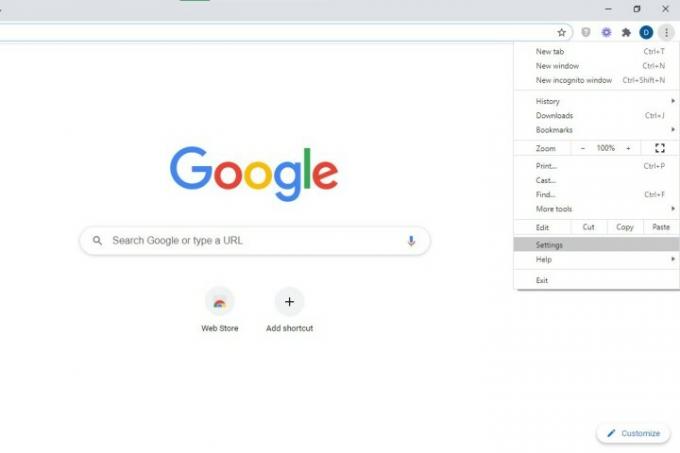
Adım 2: Seçme Güvenlik kontrolü Chrome, güncellemelerin gerekip gerekmediğini kontrol edecek ve gerekiyorsa bunları yükleyecektir.

iPhone/iPad'inizde Google Chrome nasıl güncellenir?
Aşama 1: App Store'u açın ve Profile sağ üstte.

Adım 2: Seçme Mevcut Güncellemeler ve Chrome'u arayın.

Aşama 3: Chrome'un listelendiğini görürseniz, Güncelleme İstenirse Apple Kimliği parolanızı yüklemek ve girmek için.
Android cihazınızda Google Chrome nasıl güncellenir?
Chrome 76 ve üzeri kullanıcılarının cihazlarında Chrome'u açması gerektiğini unutmayın. Musluk Daha Fazla > Chrome'u Güncelle ve uygulamayı yeniden başlatın.
Aşama 1: Play Store uygulamasını açın ve dokunun Menü > Uygulamalarım ve Oyunlarım.

Adım 2: Altında Güncellemeler sekmesi ve ardından altında Güncellemeler Bekleniyor başlığına gidin, Chrome'u bulun (listeleniyorsa) ve ardından Güncelleme.

Not: Chrome yalnızca kendisi için bir güncelleme mevcutsa ve güncelleme henüz yüklenmemişse listelenecektir.
Editörlerin Önerileri
- Google neden bazı çalışanlarının web erişimini kesiyor?
- İnternetin tamamı artık Google'ın yapay zekasına ait
- En yaygın Microsoft Teams sorunları ve bunların nasıl düzeltileceği
- VHS kasetlerinizi DVD, Blu-ray veya dijitale nasıl dönüştürebilirsiniz?
- MusicLM nedir? Google'ın metinden müziğe yapay zekasına göz atın
Yaşam tarzınızı yükseltinDigital Trends, en son haberler, eğlenceli ürün incelemeleri, anlayışlı başyazılar ve türünün tek örneği olan ön bakışlarla okuyucuların teknolojinin hızlı tempolu dünyasını takip etmelerine yardımcı olur.



